Bạn đang xem tài liệu về Apigee Edge.
Chuyển đến
Tài liệu về Apigee X. thông tin
Chủ đề này giải thích các bước mà bạn phải hoàn tất trước khi cài đặt Edge Microgateway làm dịch vụ trong cụm Kubernetes.
Chủ đề này thảo luận:
- Các yêu cầu tối thiểu đối với cụm Kubernetes.
- Cách cài đặt và định cấu hình Edge Microgateway.
- Cách cài đặt cấu hình cơ sở của Edge Microgateway vào Kubernetes của bạn cụm.
Các yêu cầu đối với cụm Kubernetes
Cụm Kubernetes của bạn yêu cầu:
- Kubernetes phiên bản 1.9 trở lên.
- Kubernetes CLI kubectl phiên bản 1.9 trở lên.
- Một cụm có ít nhất 3 nút có 2 vCPU mỗi nút.
Ví dụ: Tạo một cụm Kubernetes trên Google Kubernetes Engine (GKE)
Thiết lập máy quản trị Kubernetes
Máy quản trị Kubernetes là máy cục bộ mà bạn dùng để chạy dựa vào cụm Kubernetes của bạn. Máy này thường là máy tính để bàn có quyền truy cập vào các máy ảo Kubernetes của bạn.
Bạn phải cài đặt các tiện ích sau đây khi quản trị Kubernetes máy:
Cài đặt lệnh kubectl dòng giao diện 1.9 trở lên.
(Chỉ dành cho GKE) Cài đặt gcloud nếu bạn đang chạy Kubernetes trên GKE.
Tạo một cụm Kubernetes trên GKE
- Đăng nhập vào trang tổng quan của Google Kubernetes Engine (GKE) trên Google Cloud Platform (GCP).
- Nhấp vào Create Cluster (Tạo cụm).
- Chọn Standard Cluster (Cụm tiêu chuẩn).
- Nhập tên cho cụm của bạn.
- Chọn một vùng.
- Chọn
Cluster Version 1.9.7-gke-*. Ví dụ:1.9.7-gke.6. - Chọn kích thước cho 3 nút.
- Chọn 2 vCPU có bộ nhớ 7.5 GB.
Nhấp vào Tạo.
Ảnh chụp màn hình sau đây cho thấy trang tổng quan của GKE đã được điền đầy đủ thông tin như mô tả trong các bước trước đó:
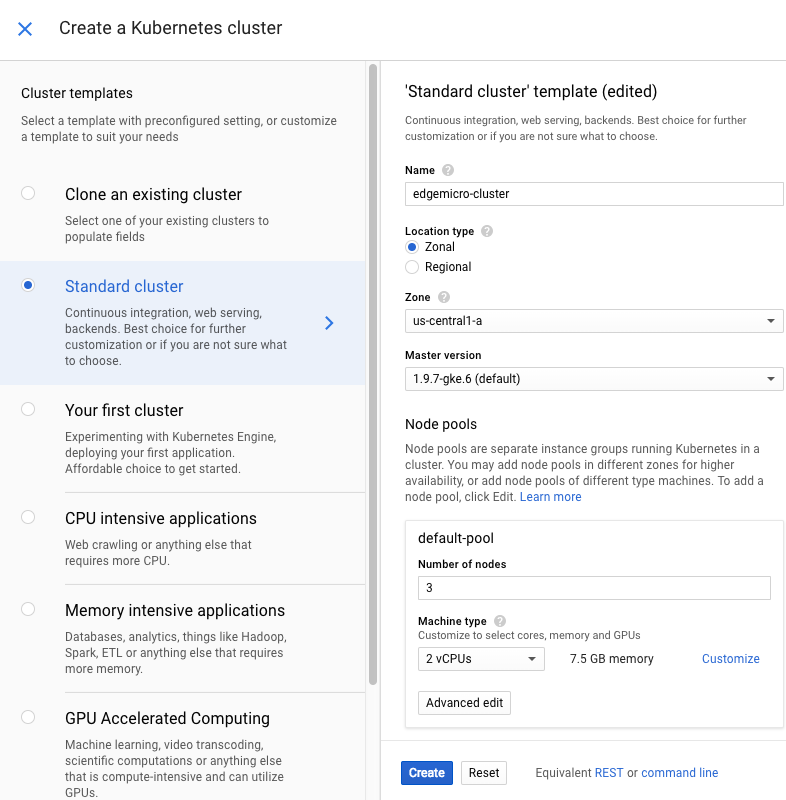
Lấy thông tin đăng nhập cụm của bạn
Đặt tên cho dự án GKE của bạn:
gcloud config set project projectName
Đặt vùng dự án GKE:
gcloud config set compute/zone zoneName
Lấy thông tin đăng nhập vùng chứa gcloud của bạn:
gcloud container clusters get-credentials cluster-name --zone zone --project project-name
trong đó:
cluster-namelà tên của cụm Kubernetes mà bạn đã tạo.zonelà vùng chứa cụm của bạn.project-namelà tên dự án GCP của bạn.
Ví dụ:
gcloud container clusters get-credentials edgemicrogateway-cluster --zone us-central1-a --project edgemicro-project
Thực thi lệnh sau chính xác như được minh hoạ. Lệnh cấp cụm quyền quản trị cho người dùng hiện tại. Bạn phải có quyền quản trị để tạo các quy tắc RBAC cần thiết cho dịch vụ Edge Microgateway:
kubectl create clusterrolebinding cluster-admin-binding --clusterrole=cluster-admin --user=$(gcloud config get-value core/account)
Cài đặt Edge Microgateway cho Kubernetes
Tải Edge Microgateway xuống cho Kubernetes. Nếu bạn đang dùng MacOS hoặc Linux máy tính, bạn có thể tải xuống phiên bản mới nhất hoặc một phiên bản cụ thể bằng cách chỉ định tên phiên bản.
Cách tải phiên bản mới nhất:
curl -L https://raw.githubusercontent.com/apigee-internal/microgateway/master/kubernetes/release/downloadEdgeMicrok8s.sh | sh -
Để tải một phiên bản cụ thể theo số phiên bản. Lưu ý rằng số phiên bản phải có tiền tố là chữ "v". Ví dụ: v3.0.2
curl -L https://raw.githubusercontent.com/apigee-internal/microgateway/master/kubernetes/release/downloadEdgeMicrok8s.sh | sh -s version
Ví dụ:
curl -L https://raw.githubusercontent.com/apigee-internal/microgateway/master/kubernetes/release/downloadEdgeMicrok8s.sh | sh -s v3.0.2
Thay đổi thư mục thành thư mục cài đặt
microgateway_Version_OS_ARCH. Ví dụ:cd microgateway_2.5.26_Darwin_x86_64
Kiểm tra thư mục cài đặt:
/install/kubernetes– Cấu hình các tệp.yamlđể triển khai cho Kubernetes./samples– Các ứng dụng mẫu để kiểm tra chế độ cài đặt của bạn./bin–edgemicroctlcó thể thực thi.edgemicroctllệnh chèn Edge Microgateway vào Kubernetes
Thêm ứng dụng
edgemicroctlvàoPATH. Ví dụ: chạy lệnh sau trên hệ thống MacOS hoặc Linux:export PATH=$PWD/bin:$PATH
Áp dụng chế độ thiết lập Edge Microgateway cơ sở cho cụm Kubernetes. Nội dung sau đây sẽ tạo một không gian tên
edgemicro-systemvà vai trò cụm.kubectl apply -f install/kubernetes/edgemicro.yaml
Cài đặt bộ điều khiển lưu lượng vào NGINX vào cụm. Hãy đảm bảo rằng không có Bộ điều khiển Nginix đang chạy. Bạn có thể kiểm tra bằng cách chạy
kubectl get pods.kubectl apply -f install/kubernetes/edgemicro-nginx-gke.yaml
Xác minh việc cài đặt
Để kiểm tra xem Trình điều khiển lưu lượng vào đã khởi động hay chưa, hãy chạy lệnh sau:
kubectl get pods --all-namespaces -l app=edgemicro-ingress --watch
Như kết quả mẫu sau đây cho thấy, mất một hoặc hai phút để để bắt đầu. Việc xuất hiện một số chu kỳ Lỗi và Khởi động lại là điều bình thường trước khi
STATUSthay đổi thànhRunning.NAMESPACE NAME READY STATUS RESTARTS AGE edgemicro-system edgemicro-ingress-controller-64444469bf-wjhrn 0/1 CrashLoopBackOff 1 33s edgemicro-system edgemicro-ingress-controller-64444469bf-wjhrn 0/1 Error 2 33s edgemicro-system edgemicro-ingress-controller-64444469bf-wjhrn 0/1 CrashLoopBackOff 2 40s edgemicro-system edgemicro-ingress-controller-64444469bf-wjhrn 0/1 Running 3 1m edgemicro-system edgemicro-ingress-controller-64444469bf-wjhrn 1/1 Running 3 1mKhi Lưu lượng vào đang chạy, bạn có thể huỷ lệnh trên bằng cách nhập
Ctrl+C.Chạy lệnh này để kiểm tra xem các dịch vụ Kubernetes đã được triển khai hay chưa. Bạn nên hãy xem kết quả tương tự như kết quả mẫu dưới đây:
kubectl get svc -n edgemicro-system
Kết quả điểm dữ liệu:
NAME TYPE CLUSTER-IP EXTERNAL-IP PORT(S) AGE default-http-backend ClusterIP 10.19.255.106 <none> 80/TCP 2h edgemicro-ingress LoadBalancer 10.19.247.156 35.224.24.13 80:30176/TCP,443:32325/TCP 2hXác minh tất cả các nhóm đang chạy:
kubectl get pods -n edgemicro-system
Kết quả điểm dữ liệu:
NAME READY STATUS RESTARTS AGE default-http-backend-55c6c69b88-2lvtw 1/1 Running 0 4m edgemicro-ingress-controller-64444469bf-wjhrn 1/1 Running 3 4m
Cài đặt Edge Microgateway
Bạn phải cài đặt Edge Microgateway 2.5.26 hoặc phiên bản mới hơn. Bạn có thể kiểm tra bằng cách nhập:
edgemicro --version
Nếu bạn chưa cài đặt Edge Microgateway 2.5.26 trở lên, hãy cài đặt tập lệnh:
npm install edgemicro -g
Nếu bạn vừa cài đặt Edge Microgateway lần đầu tiên hoặc đã nâng cấp ứng dụng này, hãy chạy lệnh sau:
edgemicro init
Nếu bạn cần được trợ giúp thêm, hãy xem phần Cài đặt Edge Microgateway.
Bước tiếp theo
Bây giờ, bạn đã sẵn sàng triển khai Edge Microgateway cho Kubernetes.

